笔记本无线投屏功能怎么打开 Win10如何打开无线投屏开关设置
更新时间:2023-12-22 10:58:39作者:jiang
在现今数字化时代,笔记本电脑无疑成为了我们工作和学习的得力助手,有时候我们会遇到需要将笔记本屏幕投射到其他设备上的情况,以便与他人分享内容或者扩大屏幕显示。而在Windows 10操作系统中,无线投屏功能的开启成为了许多用户关注的问题。究竟如何打开Win10的无线投屏开关设置呢?下面我们将为您详细解答。
具体步骤:
1.在电脑打开桌面右下角【操作中心】点【连接】按钮;
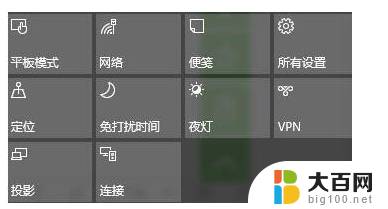
2.然后选择【选投影到这台电脑】;
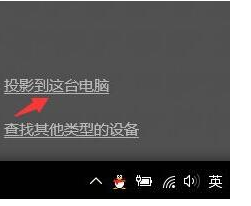
3.在设置中选择在当你同意时,windows 电脑和手机可以投影到这台电脑修改为【所有位置都可用】;
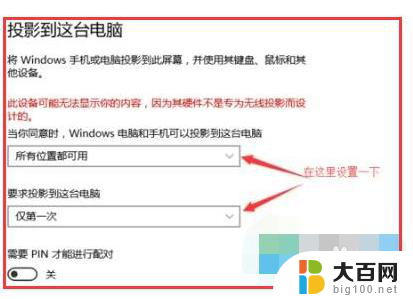
以上就是笔记本无线投屏功能的开启方法,对于还有疑问的用户,可以参考小编提供的步骤进行操作,希望能够对大家有所帮助。
笔记本无线投屏功能怎么打开 Win10如何打开无线投屏开关设置相关教程
- 怎么打开电脑的无线投屏功能 Win10如何连接无线投屏
- 电脑打开无线网开关 Win10如何关闭无线网功能
- windows10怎么开启无线网络 win10无线网功能怎么打开
- 打开电脑wifi快捷键 Win10如何打开无线网功能
- 苹果怎么投屏到笔记本电脑 苹果手机如何无线投屏到win10电脑
- 电脑可以无线投屏到电视吗 WIN10电脑端如何无线投屏电视教程
- 笔记本无法打开蓝牙 如何解决win10蓝牙无法打开的问题
- 笔记本怎么投屏电脑 Win10笔记本投屏教程
- win10笔记本投屏到电脑 笔记本投屏方法
- 电脑投影怎么投 win10投屏功能设置指南
- win10c盘分盘教程 windows10如何分区硬盘
- 怎么隐藏win10下面的任务栏 Win10任务栏如何隐藏
- win10系统文件搜索功能用不了 win10文件搜索功能无法打开怎么办
- win10dnf掉帧严重完美解决 win10玩地下城掉帧怎么解决
- windows10ie浏览器卸载 ie浏览器卸载教程
- windows10defender开启 win10怎么设置开机自动进入安全模式
win10系统教程推荐
- 1 windows10ie浏览器卸载 ie浏览器卸载教程
- 2 电脑设置 提升网速 win10 如何调整笔记本电脑的网络设置以提高网速
- 3 电脑屏幕调暗win10 电脑屏幕调亮调暗设置
- 4 window10怎么一键关机 笔记本怎么使用快捷键关机
- 5 win10笔记本怎么进去安全模式 win10开机进入安全模式步骤
- 6 win10系统怎么调竖屏 电脑屏幕怎么翻转
- 7 win10完全关闭安全中心卸载 win10安全中心卸载教程详解
- 8 win10电脑怎么查看磁盘容量 win10查看硬盘容量的快捷方法
- 9 怎么打开win10的更新 win10自动更新开启教程
- 10 win10怎么关闭桌面保护 电脑屏幕保护关闭指南